excel图表系列名称如何修改 Excel图表如何添加系列名称
更新时间:2024-02-02 10:02:16作者:xiaoliu
在Excel中,图表是一种强大的数据可视化工具,可以帮助我们更好地理解和分析数据,而系列名称则是图表中不可或缺的一部分,它可以帮助我们清晰地标识出图表中的各个数据系列。你是否曾遇到过需要修改系列名称的情况呢?不用担心Excel提供了简便的操作方式,让我们能够轻松地对图表的系列名称进行修改。我们还可以通过添加系列名称,进一步丰富图表的信息,使其更加直观明了。接下来让我们一起来了解一下如何在Excel图表中修改系列名称以及如何添加系列名称吧!
操作方法:
1.打开图表。
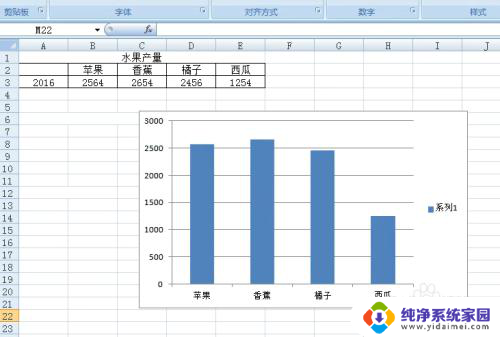
2.点击图例,数据系列2016并没有变化。说明制作图表时,没有选中系列名称。

3.点击图表,设计,选择数据。
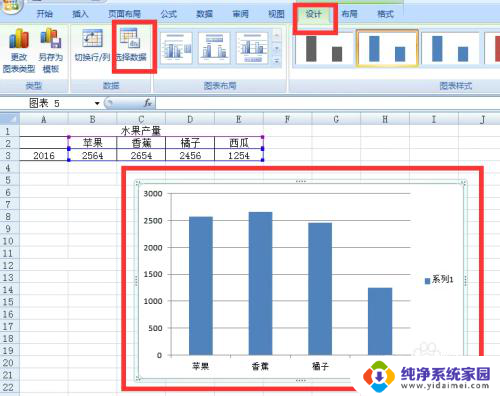
4.弹出对话框,点击系列1,编辑。
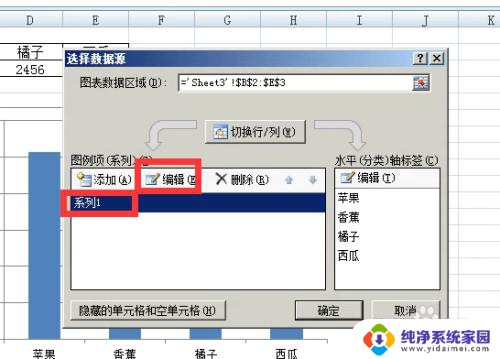
5.弹出对话框,点击按钮。
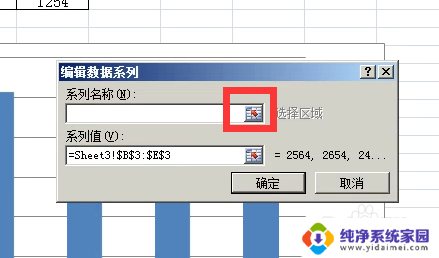
6.点选2016系列名称,点击按钮。

7.返回对话框,确定。
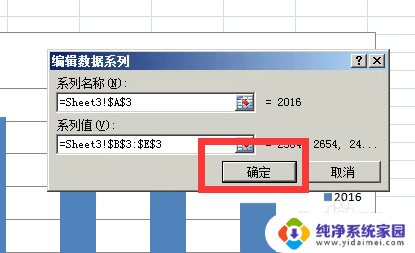
8.看系列名称出现了。
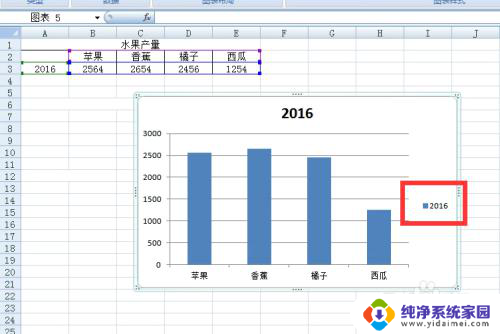
9.如果有系列名称,想修改可以直接在数据表中修改。
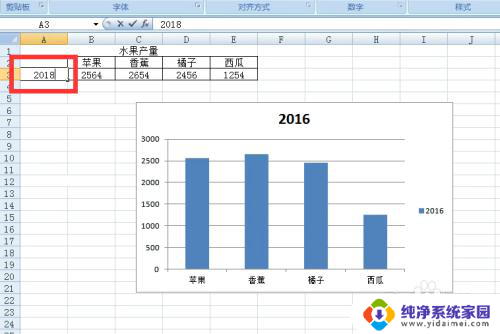
10.回车之后,图表中的系列名称也会相应的发生变化。
11.如果你不想在数据表中修改,只想修改图表中的系列名称。可以点击图表中的数据值,会出现一个长长的公式。
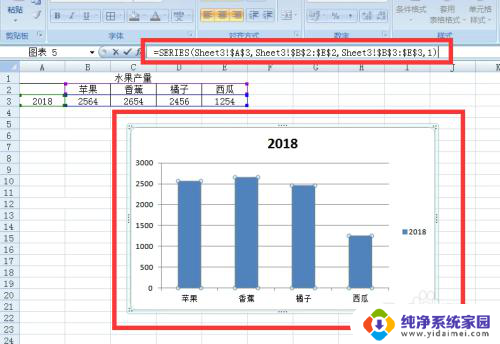
12.公式看不明白不要急,按键盘上的F9。公式就会变成相应的数据,我们只要把系列2018修改成2019回车。
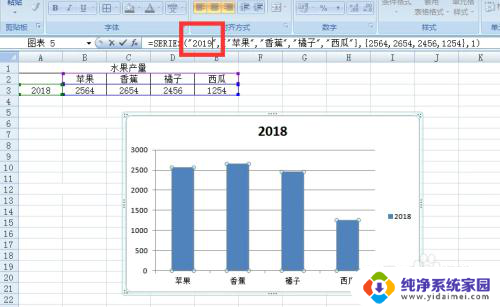
13.看数据表里名称没有变化,而图表中的系列名称确被修改了。
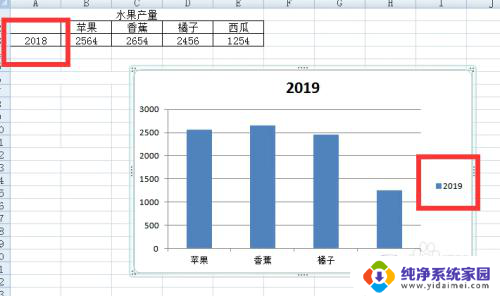
以上就是如何修改Excel图表系列名称的全部内容,如果有不清楚的用户,可以参考以上小编的步骤进行操作,希望对大家有所帮助。
excel图表系列名称如何修改 Excel图表如何添加系列名称相关教程
- wps如何更改表格名称 wps表格如何改变表格名称
- wps系列的名称怎么改 wps系列的名称调整步骤
- 如何把图片放入excel表格里面 Excel表格中如何添加图片
- wps如何修改云文档名称 wps如何修改云文档名称
- excel图表怎么设置双坐标轴 Excel图表如何添加双坐标轴步骤
- excel表格如何增加一列空白 如何在Excel中插入空白列
- 苹果修改蓝牙名称 如何修改iPhone蓝牙名称
- 如何改变苹果软件图标 苹果手机应用名称和图标如何修改
- 电脑如何修改账户名称 如何在电脑上更改账户名称
- 蓝牙设备怎么改名称 Windows 10如何修改蓝牙设备名称
- 笔记本开机按f1才能开机 电脑每次启动都要按F1怎么解决
- 电脑打印机怎么设置默认打印机 怎么在电脑上设置默认打印机
- windows取消pin登录 如何关闭Windows 10开机PIN码
- 刚刚删除的应用怎么恢复 安卓手机卸载应用后怎么恢复
- word用户名怎么改 Word用户名怎么改
- 电脑宽带错误651是怎么回事 宽带连接出现651错误怎么办